Hướng dẫn chụp toàn bộ trang web trên Chrome không cần dùng tiện ích
Để chụp màn hình trang web thì ta có rất nhiều cách như nhấn phím PrtSc (Print Screen) trên bàn phím hoặc dùng công cụ Snipping Tool trên Windows. Tuy nhiên, nếu muốn chụp lại toàn bộ nội dung của trang web vào 1 file ảnh thì các bạn có thể sử dụng thủ thuật trong bài viết dưới đây.

Hướng dẫn chụp toàn bộ trang web trên Chrome không cần dùng tiện ích
Để chụp toàn bộ nội dung trang web, đầu tiên các bạn hãy mở trang web đó lên sau đó nhấn nút F12 trên bàn phím để mở tab mã code của trang web. Ở tab này, các bạn hãy nhấn vào nút Toggle device để chỉnh kích thước website.
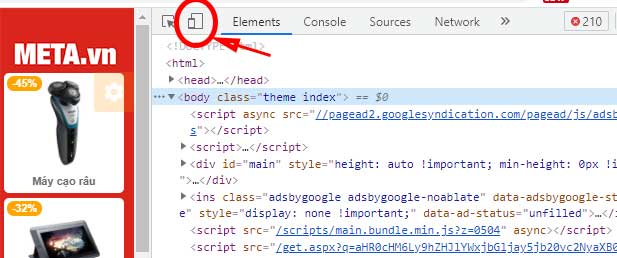
Nhập kích thước trang web mà bạn muốn chụp lại sao cho dễ nhìn và phù hợp với mục đích sử dụng của bạn.
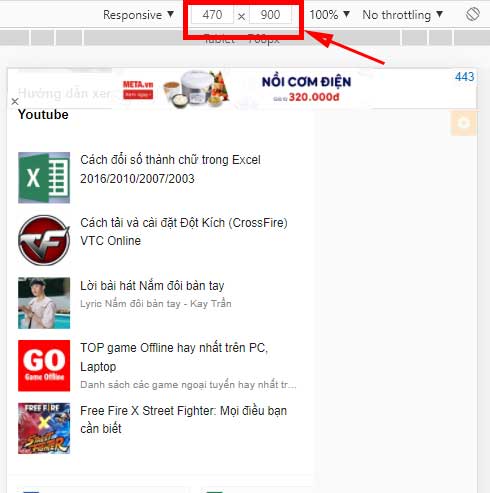
Tiếp theo nhấn tổ hợp phím Ctrl+Shift+P trên bàn phím để mở ô dòng lệnh. Nhập tiếp lệnh Capture vào ô này sau đó chọn dòng Capture full size screenshot để chụp lại toàn bộ nội dung trang web (chụp cả những trang màn hình chưa hiển thị được).
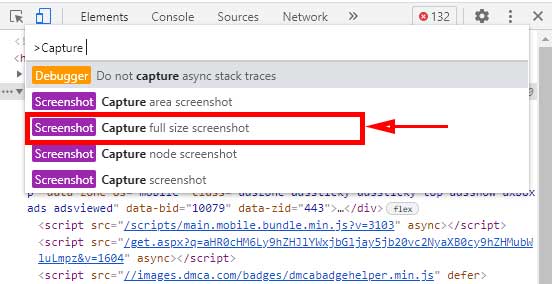
Cuối cùng, các bạn chỉ cần đặt tên và lưu lại file ảnh vừa chụp. File ảnh này sẽ có định dạng .png.
Chúc các bạn thực hiện thành công!
Theo Nghị định 147/2024/ND-CP, bạn cần xác thực tài khoản trước khi sử dụng tính năng này. Chúng tôi sẽ gửi mã xác thực qua SMS hoặc Zalo tới số điện thoại mà bạn nhập dưới đây:
Có thể bạn quan tâm
-

Sửa lỗi laptop báo sạc nhưng không vào pin
-

Khắc phục lỗi máy tính không nhận ổ cứng ngoài
-

Zalo PC bị lỗi! Nguyên nhân và cách khắc phục
-

Hướng dẫn cài đặt và sử dụng Dropbox để sao lưu dữ liệu
-

Cách cài đặt và chơi Dream League Soccer trên máy tính
-

Hướng dẫn cài đặt ứng dụng trên Mac
-

Cách đăng xuất Facebook Messenger nhanh chóng trên nhiều thiết bị
-

Học PowerPoint - Bài 5: Cách sử dụng theme cho slide PowerPoint
-

Cách sử dụng tính năng gõ tắt trên Unikey
-

Cách chèn công thức Toán học trên Word 2016






